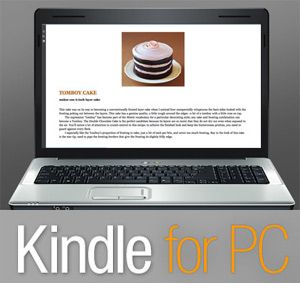您知道吗,有50多个网站可以告诉您有关Kindle免费书籍的可用性?从著名的古腾堡计划(Project Gutenberg)到广受推荐的“百零和墨水像素"。然后,马口也向您介绍了Kindle上排名前100的免费书籍。订阅他们的供稿以了解情况。
但是我不想购买Kindle
您不必这样做。是圣诞节,有人可能会给你一个。我在开玩笑,因为有了Kindle提供的各种免费阅读应用程序,您实际上并不需要让任何人down花$ 100或更多。免费的Kindle阅读应用程序涵盖了整个领域-从智能手机,计算机到平板电脑。我的朋友瑞安(Ryan)应该如何使用Kindle Cloud Reader。她暗示了适用于Windows和Mac的Kindle桌面应用程序。这是我将在这里查看的适用于Windows的免费Kindle阅读应用程序(分别适用于7和8)。
开始使用免费的Amazon帐户
快速安装32 MB大小的下载包,您所需要的就是在您的Amazon帐户中注册eReader。即使您没有图书,也可以从第一个屏幕直接创建一个新图书。

在瞬间,Kindle for PC将同步您所有已购买或免费下载的图书。您可以在自己拥有的设备上使用任何Kindle阅读应用程序;您的书籍和收藏全都保持同步。亚马逊Kindle使用Whispersync技术自动在各个应用程序之间同步您的图书,当您从Kindle阅读器跳到PC或Android智能手机时,这将为您带来无缝的阅读体验。
使用Kindle for PC进行阅读

适用于PC的Kindle反映了您在其他任何版本的Kindle上都能找到的大多数功能。初次使用时,您可能必须下载书籍和其他元素(例如字典),但这些操作都非常麻烦。如果您有很多书,最好将它们整理成藏书。正如您在下面的屏幕中看到的那样,组织收藏集很简单,只需右键单击书本缩略图并创建一个新收藏集或将其添加到现有收藏集即可。

您可以跳到带有书签的页面,或者右键菜单上的选项中的特定位置。右键单击菜单还为您提供了快捷方式,可查看您可能已保存以供参考的任何注释。请记住,由于Whispersync,所有书签,注释和便笺也将在所有Kindle安装中同步。最后读取的页面将自动保存并同步。您还可以参考与书籍的印刷版页码相对应的页码,以轻松地引用段落。
在阅读过程中,通常会加亮点和注释。非常流畅–单击一段即可添加突出显示,如果您想添加注释,也可以单击。

所有注释,突出显示以及书签都可以在左窗格中查看。注释图标在文本主体上也可见,您可以单击以展开注释。

右键单击相关作品也可以调出词典含义,以及其他一些工具,例如链接至Shelfari和该书上的参考信息。它可能包括字符草图,引号,杜威分类,书的阅读水平和其他补充材料等额外内容。您还可以使用Wikipedia链接来快速获取信息页面。

这些额外的工具不会中断您的流程,并有助于为您提供更多的阅读背景。
个性化您的书
适用于PC的Kindle应用程序可让您个性化您的阅读体验。例如,我通常更喜欢以全屏视图阅读书籍。有时我会打开多列以进行一些速度读取,或者如果材料确实需要读取速度。

选项窗口允许您进行一些自定义,如您在屏幕截图。总是可以使用的三种颜色模式是最好的选择。
您不能拥抱一本书,但是……
除了可以在下面拥抱之外,您还可以做更多的事情一本好书的毯子。 Kindle for PC应用程序为您提供所有书籍的统一界面。如果您挑剔,可以将它们安排在集合中,并使用注释来记录有用的信息。最棒的是,它可以在所有设备上同步,因此,在Android上阅读书籍不需要您翻阅上一个阅读页面。 Kindle for PC在我们的最佳Windows软件页面上找到了位置。有,还是会在您的PC上找到位置?
标签: Amazon Kindle Ebooks eReader Reading